
กำลังดาวน์โหลด Mozilla VPN สำหรับ Windows…
การดาวน์โหลด Mozilla VPN ของคุณควรเริ่มต้นโดยอัตโนมัติ ถ้าไม่เป็นเช่นนั้น ให้
เริ่มการดาวน์โหลดใหม่ หรือย้อนกลับเพื่อดาวน์โหลดสำหรับอุปกรณ์อื่น
-
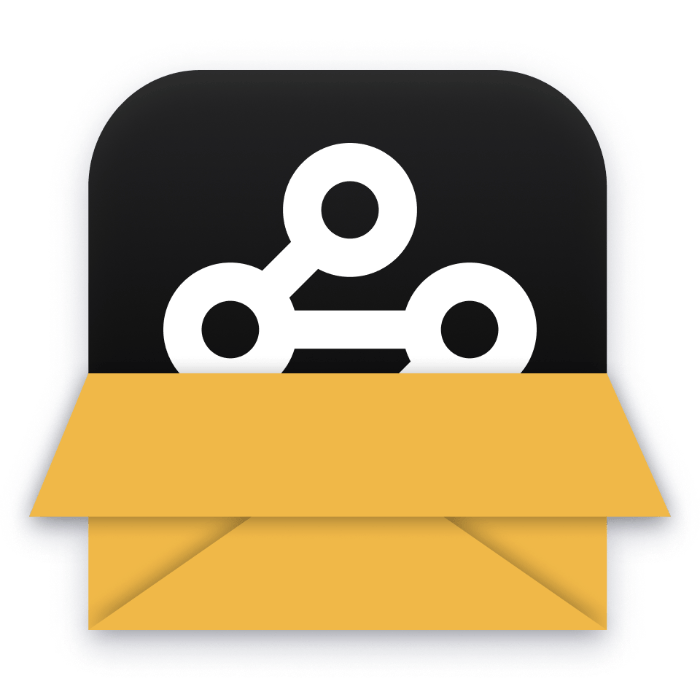
1. เปิดไฟล์
ไปที่โฟลเดอร์ดาวน์โหลดของคุณและดับเบิลคลิกไฟล์ .msi
-
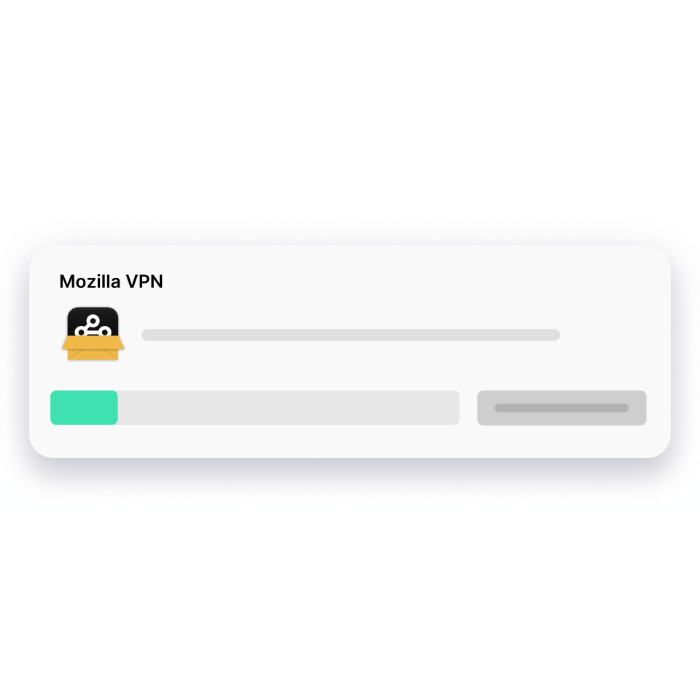
2. เปิดใช้งานแอป
แถบความคืบหน้าจะปรากฏขึ้นและกระบวนการติดตั้งจะเริ่มต้นขึ้น
-
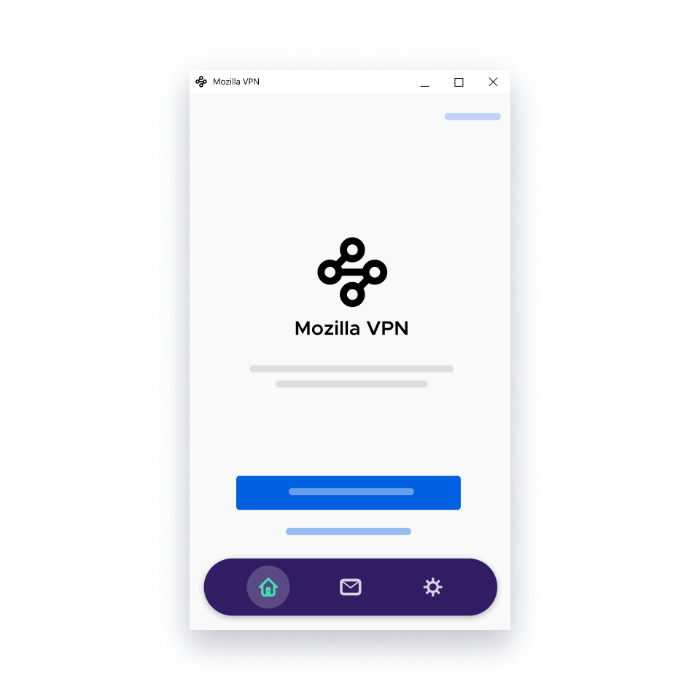
3. เข้าสู่ระบบหรือลงทะเบียน
ใส่ที่อยู่อีเมลของคุณเพื่อเข้าสู่ระบบหรือลงทะเบียนและเริ่มต้นใช้งาน
-
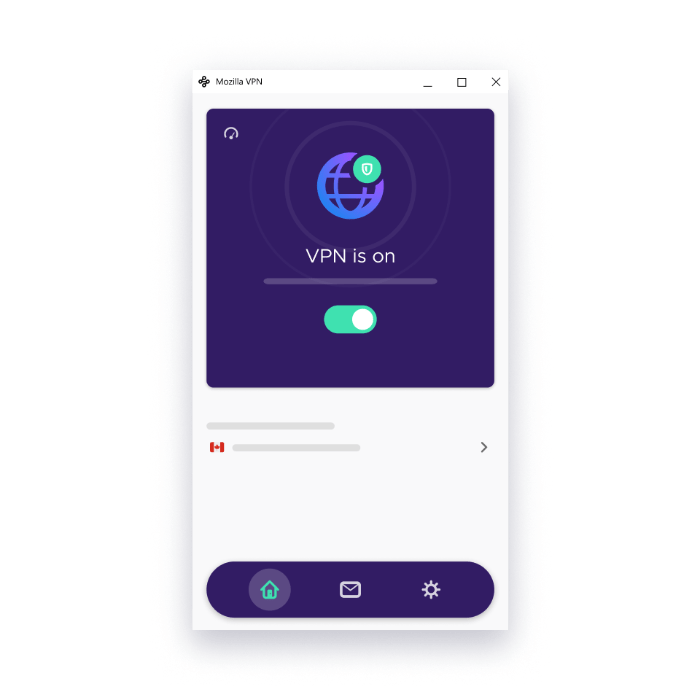
4. เปิด VPN
เลือกตำแหน่งที่แนะนำสำหรับการเชื่อมต่อที่รวดเร็วและเสถียรหรือเลือกตำแหน่งที่ต้องการด้วยตนเอง จากนั้นสลับสวิตช์เป็นเปิด
ต้องการความช่วยเหลือในการเริ่มต้นใช้งานใช่ไหม?
ต่อไปนี้เป็นคำถามที่พบบ่อยที่สุดเกี่ยวกับการตั้งค่า Mozilla VPN
ทำไมฉันจึงควรใช้ Mozilla VPN
เนื่องจากชีวิตประจำวันดำเนินไปโดยพึ่งพาอินเทอร์เน็ตมากขึ้น ความเป็นส่วนตัวและความปลอดภัยออนไลน์จึงมีความสำคัญมากยิ่งขึ้น VPN หรือ Virtual Private Network จะสร้างอุโมงค์เพื่อเข้ารหัสลับระหว่างอุปกรณ์ของคุณและอินเทอร์เน็ต ทำให้มั่นใจได้ว่าการเชื่อมต่อของคุณจะปลอดภัยและเป็นส่วนตัวในขณะที่ปกป้องคุณด้วยวิธีสำคัญอยู่สองอย่าง:
- การปกปิดที่อยู่ IPที่แท้จริงของคุณ: วิธีนี้จะช่วยปกป้องข้อมูลส่วนตัวของคุณและบดบังตำแหน่งของคุณจากเว็บไซต์ที่คุณเยี่ยมชม
- การเข้ารหัสลับการรับส่งข้อมูลทางอินเทอร์เน็ตของคุณ: เพื่อให้ไม่มีใครสามารถสอดส่องกิจกรรมออนไลน์ของคุณได้
ฉันจะรู้ได้อย่างไรว่า VPN ทำงานอยู่?
Mozilla VPN แสดงตัวบ่งชี้สถานะปัจจุบันของแอปพลิเคชันทั้งบนแถบเครื่องมือและหน้าจอหลักของแอปพลิเคชัน ทำให้ทราบได้ง่ายว่ากิจกรรมออนไลน์ของคุณได้รับการปกป้องหรือไม่ ตัวบ่งชี้เหล่านี้ช่วยให้คุณยืนยันได้ว่าการนำทางของคุณเป็นแบบส่วนตัวและปลอดภัยหรือไม่ นอกจากนี้ ในขณะที่เชื่อมต่ออยู่ คุณสามารถไปที่ https://monitor.mozilla.org/ เพื่อยืนยันว่าที่อยู่ IP ของคุณถูกปิดบังหรือไม่ สำหรับรายละเอียดเพิ่มเติม โปรดดูที่ ฉันจะทราบได้อย่างไรว่า Mozilla VPN เชื่อมต่ออยู่หรือไม่?
ฉันจะเพิ่มอุปกรณ์อีกเครื่องได้อย่างไร?
การเพิ่มอุปกรณ์อีกเครื่องนั้นง่ายพอๆ กับการดาวน์โหลดและติดตั้งซอฟต์แวร์ Mozilla VPN และลงชื่อเข้าใช้ บัญชี Mozilla ที่มีอยู่ของคุณบนอุปกรณ์ใหม่ สำหรับรายละเอียดเพิ่มเติม โปรดดูที่ วิธีเพิ่มอุปกรณ์ในการสมัครสมาชิก Mozilla VPN ของคุณ
แนวทางการใช้งาน VPN ที่ดีมีอะไรบ้าง?
ถ้าเป้าหมายของคุณคือการปกป้องการรับส่งข้อมูลทางอินเทอร์เน็ตของคุณพร้อมทั้งรักษาความเร็วเอาไว้ การเลือกตำแหน่งเซิร์ฟเวอร์ที่ใกล้กับตำแหน่งทางกายภาพของคุณมากที่สุดจะเป็นวิธีที่ดีที่สุด วิธีนี้จะช่วยเพิ่มความน่าเชื่อถือและความเร็วของการเชื่อมต่อของคุณ เนื่องจากการรับส่งข้อมูลทางอินเทอร์เน็ตของคุณจะไม่ต้องอ้อมค้อมไปไกลก่อนที่จะถึงปลายทางที่ตั้งใจไว้บนเว็บ
ถ้าเป้าหมายของคุณคือการสัมผัสประสบการณ์อินเทอร์เน็ตราวกับว่าคุณอยู่ส่วนอื่นของโลก คุณสามารถเลือกตำแหน่งเซิร์ฟเวอร์ที่นั่นได้ และเว็บไซต์ทั้งหมดที่คุณเยี่ยมชมจะแสดงราวกับว่าคุณอยู่ที่นั่น
ถ้าคุณต้องการปกป้องตัวเองให้มากกว่าเดิม คุณสามารถเปิดใช้งานการป้องกันโฆษณา ตัวติดตามโฆษณา และมัลแวร์ได้โดยไปที่ การตั้งค่า > คุณลักษณะความเป็นส่วนตัว โปรดทราบว่าการทำเช่นนี้อาจทำให้เว็บไซต์บางแห่งหยุดทำงานหรือไม่โหลด ดังนั้นคุณอาจต้องปิดใช้งานการป้องกันเหล่านี้ชั่วคราวหากพบปัญหา
สุดท้ายแล้ว คุณสามารถทำให้ VPN ฉลาดขึ้นได้ในอุปกรณ์ที่สนับสนุนโดยการยกเว้นบางแอป (เช่น Netflix) จาก VPN ได้
ต้องการความช่วยเหลือเพิ่มเติมนิดหน่อยใช่ไหม?
คุณสามารถติดต่อทีมสนับสนุนของเราได้โดยตรงจากแอปพลิเคชัน Mozilla VPN โดยคลิกที่ การตั้งค่า > ขอความช่วยเหลือ > ติดต่อฝ่ายสนับสนุน นอกจากนี้ คุณยังสามารถติดต่อเราได้ที่หน้าสนับสนุนของเรา